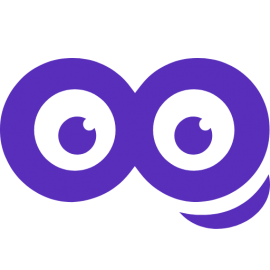O WordPress possui um limite de upload para arquivos como imagens, vídeos e documentos, o que pode ser um obstáculo para quem precisa enviar arquivos maiores. Esse limite é definido pelo servidor de hospedagem e pelo próprio WordPress, garantindo que o site não fique sobrecarregado e mantenha um bom desempenho.
O motivo para essa restrição está ligado à segurança e estabilidade do site. Um limite baixo evita que arquivos muito grandes consumam recursos excessivos do servidor, o que poderia tornar o site lento ou até causar falhas. No entanto, para muitos usuários, esse limite pode ser um problema, especialmente ao enviar arquivos de mídia em alta qualidade ou importar conteúdos maiores.
Vamos explorar como aumentar o limite de upload no WordPress de forma simples e segura, garantindo que seu site continue funcionando sem problemas.
Verificando o Limite Atual de Upload
Antes de aumentar o limite de upload no WordPress, é importante saber qual é o tamanho máximo permitido no seu site. Para descobrir essa informação, basta ir ao painel do WordPress, acessar Mídia > Adicionar nova e verificar a mensagem que aparece sobre o tamanho máximo de arquivo permitido.
Outra forma de conferir esse limite é acessando Ferramentas > Saúde do Site > Informações, onde estão os detalhes da configuração do servidor. Se você usa um painel de hospedagem, como cPanel ou Plesk, também pode encontrar essa informação na seção de configurações do PHP.
Dois fatores principais determinam esse limite: upload_max_filesize, que define o tamanho máximo de um único arquivo, e post_max_size, que limita o total de dados enviados de uma vez. Isso significa que, mesmo que você aumente o upload_max_filesize, se o post_max_size estiver configurado com um valor menor, ainda haverá uma restrição. Para garantir que o aumento do limite funcione corretamente, é necessário ajustar esses dois parâmetros.

Métodos para Aumentar o Upload no WordPress
Se o limite de upload do seu WordPress está impedindo o envio de arquivos maiores, existem algumas maneiras de aumentar essa restrição. O ajuste pode ser feito diretamente nas configurações do servidor, no painel de hospedagem ou até com a ajuda de plugins.
O método mais adequado vai depender do tipo de hospedagem que você usa. Em alguns casos, provedores oferecem uma opção simples no painel de controle para alterar esse limite. Já em servidores mais avançados, pode ser necessário editar arquivos de configuração, como php.ini, .htaccess ou wp-config.php. Para quem não quer lidar com código, existem plugins que podem facilitar esse processo.
Como aumentar o tamanho de upload no WordPress pelo PHP
Uma das formas mais eficazes de aumentar o limite de upload no WordPress é ajustando as configurações do PHP, já que é ele quem define o tamanho máximo dos arquivos que podem ser enviados. Isso pode ser feito editando arquivos de configuração do servidor, como o php.ini e o .htaccess.
O php.ini é o arquivo principal de configuração do PHP. Para aumentar o limite de upload, basta localizar esse arquivo no seu servidor (normalmente acessível via painel de hospedagem ou FTP) e modificar algumas diretrizes. Os principais parâmetros a serem ajustados são:
upload_max_filesize – Define o tamanho máximo de um único arquivo.
post_max_size – Determina o tamanho total de dados enviados em uma requisição.
memory_limit – Deve ser um pouco maior que post_max_size para garantir que o site tenha memória suficiente para processar os arquivos.
Se o acesso ao php.ini não estiver disponível, é possível tentar o ajuste pelo .htaccess, um arquivo de configuração do servidor Apache. Basta adicionar as seguintes linhas ao final do arquivo:
php_value upload_max_filesize 64M
php_value post_max_size 64M
php_value memory_limit 128M
Após essas alterações, pode ser necessário reiniciar o servidor ou limpar o cache para que as novas configurações entrem em vigor. Caso sua hospedagem não permita modificar essas configurações diretamente, outros métodos, como o uso de plugins ou a edição do wp-config.php, podem ser alternativas viáveis.

Aumentar upload WordPress via painel da hospedagem
Muitas hospedagens oferecem opções no próprio painel de controle para ajustar o limite de upload do WordPress sem precisar modificar arquivos manualmente. Isso facilita a configuração para quem não tem experiência com código ou preferir um método mais rápido.
Na Hostoo, o ajuste do limite de upload pode ser feito diretamente pelo painel da hospedagem. Basta acessar a área de configurações > PHP e aumentar as configurações de memory_limit e max_execution_time, depois clique em salvar.

O painel da Hostoo foi desenvolvido para oferecer um controle mais intuitivo dessas configurações, permitindo que o usuário personalize os recursos conforme a necessidade do site, sem complicação.
O método para aumentar o limite de upload pode variar de acordo com a hospedagem utilizada. Algumas plataformas oferecem um painel de controle simplificado, enquanto outras exigem alterações manuais nos arquivos do servidor. Além disso, hospedagens compartilhadas podem ter restrições que impedem o usuário de modificar certos parâmetros do PHP, tornando necessário o contato com o suporte para solicitar ajustes.
Na Hostoo, os planos são configurados para oferecer um bom equilíbrio entre flexibilidade e desempenho, permitindo ajustes rápidos sem comprometer a estabilidade do servidor. Esse é um diferencial importante para quem busca uma hospedagem que combine praticidade e eficiência no gerenciamento do WordPress.
Plugin para aumentar upload WordPress
Se você não quer mexer nos arquivos do servidor ou nas configurações da hospedagem, uma solução prática é usar um plugin para aumentar o limite de upload no WordPress. Alguns plugins oferecem uma interface simples para ajustar esses parâmetros sem precisar editar códigos.
Melhores Plugins para Aumentar o Tamanho de Upload
Entre as opções mais populares, destacam-se:
Increase Maximum Upload File Size – Permite modificar o limite de upload diretamente no painel do WordPress, verificando as restrições impostas pelo servidor.
WP Maximum Upload File Size – Exibe o limite atual e permite aumentá-lo de forma simples, dentro das permissões da hospedagem.
Big File Uploads – Ideal para quem trabalha com arquivos grandes, permitindo uploads de até 2GB, dependendo das configurações do servidor.
Como Configurar um Plugin para esse Ajuste
No painel do WordPress, vá até Plugins > Adicionar novo.
Pesquise pelo nome do plugin desejado e clique em Instalar agora.
Após a instalação, ative o plugin e acesse suas configurações no menu do WordPress.
Defina o novo tamanho máximo de upload permitido e salve as alterações.
Vale lembrar que, se a sua hospedagem tiver restrições muito rígidas, o plugin pode não ser suficiente para modificar o limite. Nesse caso, pode ser necessário ajustar as configurações do servidor ou entrar em contato com o suporte da hospedagem para solicitar a alteração.

Otimização de Desempenho e Segurança
Ao aumentar o limite de upload no WordPress, é importante garantir que o site continue rápido e seguro. Alterações mal planejadas podem gerar consumo excessivo de recursos, impactando o desempenho e até causando instabilidade no servidor.
Como Aumentar a Memória do WordPress sem Comprometer a Performance
Para evitar problemas, além de aumentar o limite de upload, é essencial ajustar a memória do PHP para que o WordPress consiga processar arquivos maiores sem travamentos. Isso pode ser feito adicionando a seguinte linha ao arquivo wp-config.php:
define('WP_MEMORY_LIMIT', '256M');
No entanto, aumentar a memória não significa que o site ficará mais rápido. Um alto consumo de RAM pode afetar outros processos do servidor, especialmente em hospedagens compartilhadas. Por isso, é recomendado testar os ajustes aos poucos e monitorar o desempenho do site.
O Que Fazer se o Upload Continuar Baixo?
Se mesmo após as alterações o limite de upload continuar pequeno, pode haver restrições impostas pela hospedagem. Algumas soluções incluem:
- Limpar o cache do WordPress para aplicar as mudanças.
- Verificar as configurações do PHP no painel de hospedagem e garantir que os valores foram realmente atualizados.
- Entrar em contato com o suporte da hospedagem para confirmar se há alguma limitação no plano contratado.
Na Hostoo, as configurações podem ser ajustadas de forma mais flexível, permitindo que você otimize o desempenho do WordPress sem complicação. Se precisar de suporte, a equipe da Hostoo pode ajudar a encontrar a melhor configuração para seu site.
Conclusão
Aumentar o limite de upload no WordPress pode ser feito de diversas formas, dependendo do seu nível de conhecimento técnico e do tipo de hospedagem utilizada. As opções mais simples incluem ajustes através do painel da hospedagem ou o uso de plugins, enquanto soluções mais avançadas envolvem a edição de arquivos como php.ini, .htaccess ou functions.php.
O melhor método para aumentar o limite de upload depende das suas necessidades e do acesso que você tem ao servidor. Para quem busca praticidade, os plugins são uma boa opção, enquanto os ajustes no php.ini ou .htaccess oferecem mais controle, mas podem exigir conhecimentos técnicos. Se o site não tiver limitações impostas pela hospedagem, essas soluções devem ser suficientes.
Entretanto, se após as alterações o problema persistir, pode ser hora de considerar uma mudança de hospedagem. Algumas hospedagens, especialmente as compartilhadas, impõem restrições que dificultam o aumento do limite de upload. Se você frequentemente lida com arquivos grandes ou precisa de mais recursos para o seu site, mudar para uma hospedagem mais flexível, como a Hostoo, pode ser a melhor solução. Ela oferece maior controle sobre as configurações do servidor e recursos adequados para sites que exigem mais capacidade de upload e desempenho.